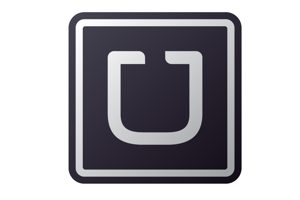找到好的视频捕捉软件并不总是那么容易。然而,有时您不必走很远就能找到您要找的东西。您的 PC 上可能已经安装了能够执行操作的软件。
很少有人知道,与 VLC 一样,Microsoft Office 办公套件的演示软件 PowerPoint 也包含屏幕视频录制工具。它的主要优点是什么?与专用应用程序不同,它使用起来非常简单,无需设置,只需单击几下即可导出截屏视频。
1. 创建新幻灯片
要使用 PowerPoint 制作截屏视频,请在您的 PC 上启动该程序,然后选择创建一个新演示。

2.插入屏幕录制
现在转到选项卡插入从 PowerPoint 工具栏。

在其右端,单击屏幕录制打开截屏模块。

3. 开始捕捉
默认情况下,PowerPoint 屏幕录制模块会将屏幕变成灰色并要求您选择一个区域。使用滑块定义要录制视频的屏幕区域。
然后单击按钮开始屏幕的视频捕获节省。

4.保存视频
要停止录制屏幕,请使用键盘快捷键Windows+Maj+Q,或将鼠标光标移至屏幕顶部(工具窗口已自动隐藏),将其再次展开,然后单击“停止”按钮。
视频应自动作为剪辑添加到活动幻灯片中。

5. 编辑视频
如果您愿意,PowerPoint 允许您通过修剪开头和/或结尾来快速编辑视频。
为此,右键单击视频以显示可选菜单和编辑工具,然后单击抑制空间。

视频应在单独的编辑窗口中打开。移动视频时间线开头和结尾处显示的绿色和红色手柄,以蓝色定义要保留的视频部分。单击验证视频剪辑好的。

6. 保存视频
再次右键单击幻灯片上插入的视频剪辑,然后选择将媒体项目另存为...

然后选择要存储视频的保存目录,为视频选择一个名称,然后单击按钮确认将其保存到硬盘上节省。
生成的视频文件为 MP4 格式,所有最新的多媒体播放器都可以读取。然后,您可以关闭 PowerPoint,而不保存用于录制截屏视频的幻灯片。

Opera One - AI 驱动的网络浏览器
作者:歌剧